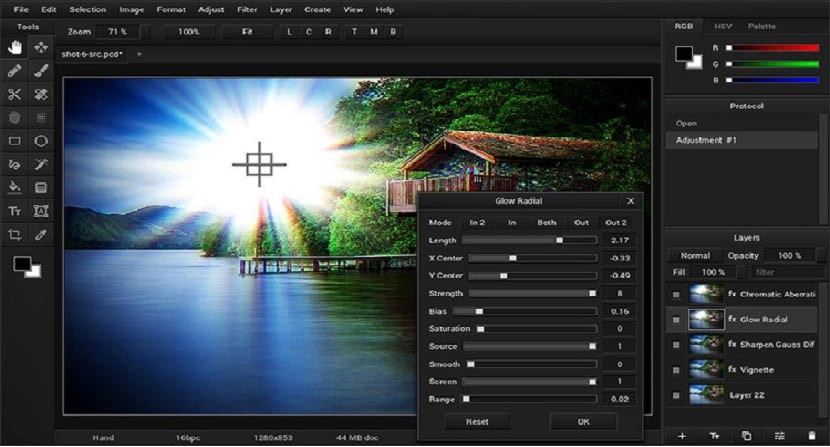
Si hľadajú nástroj, ktorý by im umožnil úpravy obrázkov a už vyskúšali nejaké ďalšie, tento článok by vás mohol zaujímať.
Lnástroj, o ktorom si dnes povieme má ako meno Ceruzka a toto je profesionálny editor fotografií, ktorého hlavnou výhodou je schopnosť využívať úplné zrýchlenie GPU.
EToto je bezplatný editor fotografií a grafická sada určená pre začiatočníkov aj profesionálov. Niektorí z vás možno o tomto vynikajúcom nástroji ešte nepočuli, ale môžem vás ubezpečiť, že stojí za to ho vyskúšať.
O spoločnosti Pencilsheep
Pencilsheep je úplne zadarmo a je to aplikácia pre rôzne platformy, takže je kompatibilná s operačnými systémami Linux, Windows a Mac.
Samotné predstavenie je naozaj super. TMá kopu užitočných nástrojov na úpravu obrázkovspolu s niektorými maliarskymi nástrojmi. K dispozícii je dokonca aj bezplatná online verzia, ktorú si môžete vyskúšať vo svojom prehliadači.
Priznávam, že program Pencilsheep znie ako program na digitálne kreslenie. Hlavné funkcie sa ale rovnako ako Photoshop točia okolo úpravy obrázkov.
Okrem plnej akcelerácie GPU pracuje s vrstvami, maskami, štýlmi vrstiev, filtrami a vrstvami interaktívnych filtrov, podporuje HDR a podporu tabuľky digitalizátora.
Aplikácia Pencilsheep vykonáva všetky operácie kritické pre výkon (miešanie, filtre, nástroje na maľovanie atď.) Priamo na GPU.
Funkcie ceruzky
Na rozdiel od tradičných editorov obrázkov (ktoré nepoužívajú výpočty GPU alebo ponúkajú iba čiastočné zrýchlenie GPU), Program Pencilsheep bol špeciálne navrhnutý od základu tak, aby plne využíval GPU pre všetky manipulácie s obrázkami.
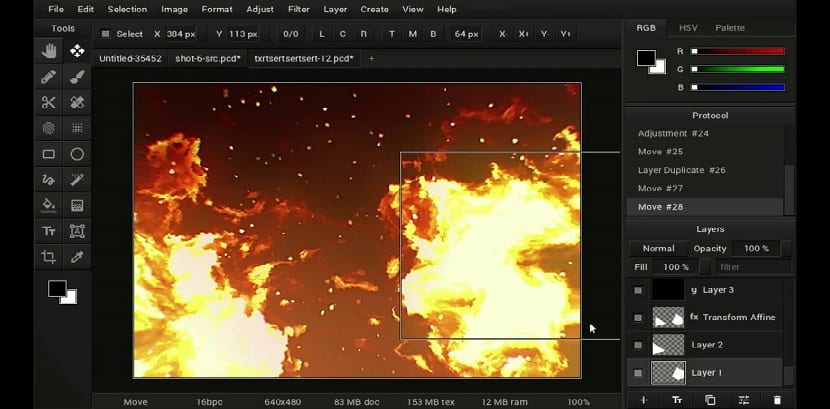
V dôsledku toho je program Pencilsheep pri mnohých úlohách rýchlejší ako tradičné editory obrázkov.
Okrem deštruktívneho použitia filtrov, ako v tradičných editoroch obrázkov, umožňuje program Pencilsheep umiestniť filtre ako interaktívne vrstvy filtra kdekoľvek v zásobníku filtrov.
Vrstvy filtra sa aktualizujú automaticky, keď sa zmenia podkladové vrstvy. Okamžitú rekompozíciu umožňuje plne vykreslené vykreslenie Pencilsheep.
Aplikácia Pencilsheep podporuje niekoľko rôznych farebných formátov s rôznymi pásmami a bitovou hĺbkou (až 32 bitov na kanál / 256 bitov na pixel HDR). Každý nástroj a filter plne podporuje všetky dostupné formáty.
De charakteristiky, ktoré je možné zvýrazniť, môžeme nájsť:
- Má online verziu a desktopovú verziu
- Umožňuje vytváranie a správu vrstiev, masiek a štýlov vrstiev
- Filtre a nastavenia
- Vrstvy úprav a vrstvy filtra
- Plná akcelerácia GPU
- Podpora HDR
- Prehliadač obrázkov
- Knižnica obrázkov
- Prehliadač písma
- Dovozca súborov Camera Raw
Ako nainštalovať Pencilsheep na Linux?
Pre tých, ktorí majú záujem o inštaláciu tohto vynikajúceho nástroja na svoje systémy, Môžu to urobiť podľa pokynov, ktoré zdieľame nižšie.
Inštaláciu Pencilsheep urobíme pomocou balíkov Snap, týmto spôsobom môžeme zaručiť inštaláciu do väčšiny súčasných distribúcií Linuxu.
Preto musíme mať podporu, aby sme mohli inštalovať aplikácie tohto typu do nášho systému.
Už sme si istí, že náš systém bude môcť inštalovať tento typ aplikácií, otvoríme terminál a v ňom vykonáme jeden z nasledujúcich príkazov podľa typu inštalácie, ktorý chceme mať.
na nainštalujte stabilnú verziu, ktorú musíme napísaťr:
sudo snap install pencilsheep
Ak chcete mať verziu programu Relase Candidate (vývojovú verziu):
sudo snap install pencilsheep --candidate
Rovnakým spôsobom pre tých, ktorí si chcú nainštalovať Beta verziu:
sudo snap install pencilsheep --beta
Teraz pre tých, ktorí chcú vytvoriť alebo skontrolovať, či existuje aktualizácia tohto nástroja, stačí spustiť nasledujúci príkaz:
sudo snap refresh pencilsheep
Myslím si, že program Pencilsheep stojí za to vyskúšať.
Nie je to v žiadnom prípade najväčší alebo najhorší program, pokiaľ ide o úpravu obrázkov, a samozrejme to nie je úplná alternatíva k Photoshopu alebo Gimpu.
Ponúka však sadu nástrojov na úpravu fotografií a dôveryhodný program na maľovanie, ktoré používatelia systému Linux ocenia.
Dobrý deň, som Esteban z Buenos Aires ARGENTINA
Nováčik v linuxe
Mám malinové
Po spustení inštalátora sa zobrazí nasledujúca správa
pi @ raspberrypi: ~ $ sudo snap install pencilsheep
sudo: snap: príkaz sa nenašiel
pi @ raspberrypi: ~ $
Čakám na tvoj komentár
vďaka
Robiť animácie sa javí ako vynikajúci nápad; ale mám ten detail, jazyk, pretože generujem materiál pre menších študentov, ktorí neovládajú angličtinu.
Ahoj Esteban, z toho, čo si ukázal, pracuješ s Respberry. Ak používate operačný systém Raspbian, musíte najskôr nainštalovať podporu snímok pomocou tohto postupu:
sudo nainštalovať snapd -
Potom áno, bez akýchkoľvek ťažkostí môžete nainštalovať akýkoľvek modul snap.
Zdravím a dúfam, že vám príspevok bude slúžiť.
Snažíme sa tiež spolupracovať v tomto veľkom svete slobodného softvéru, v ktorom sa nachádzame http://www.planetatecno.com.uy
Robiť animácie sa javí ako vynikajúci nápad; ale mám ten detail, jazyk, pretože generujem materiál pre mladších študentov, ktorí neovládajú angličtinu.
Esteban, ospravedlňujem sa za nával (veci z práce haha). Celý príkaz je:
sudo apt nainštalovať snapd -
a potom reštartujte systém, aby sa zmeny vykonali.
Ďakujeme za zdieľanie, tento program vyzerá dobre, vyskúšam to. Na zdravie!